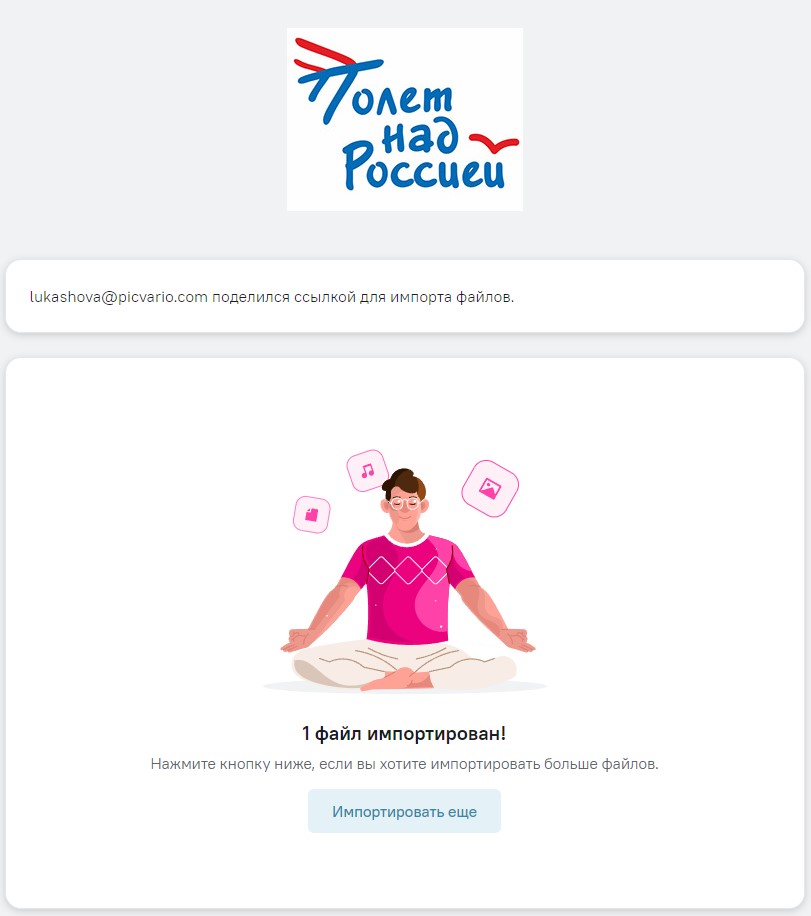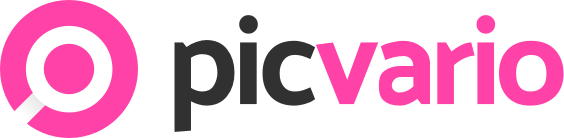В Picvario можно создавать ссылки на импорт и передавать их неавторизованным пользователям, например, внештатным фотографам. По этим ссылкам они могут загружать контент в Picvario, даже не имея доступа к системе.
Создание ссылки на импорт
1. В разделе «Ссылки на импорт» на правой панели свойств нажмите на кнопку Создать ссылку.
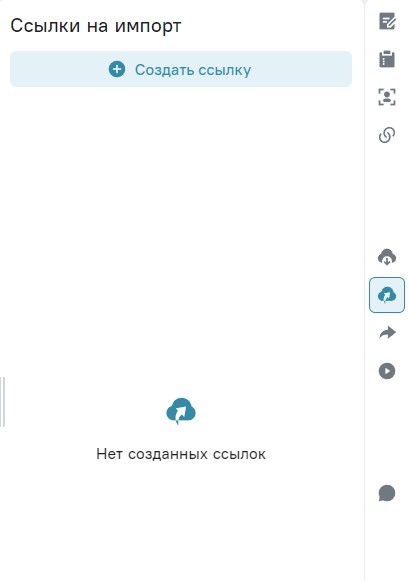
2. Задайте необходимые параметры для ссылки.
- Наименование ссылки (не обязательно)
- Название коллекции, в которую будет произведён импорт. Можно выбрать коллекцию из уже существующих или создать новую. Чтобы выбрать коллекцию, начните вводить её название в поле и выберете коллекцию из появившегося списка. Если коллекции с таким названием не существует, под полем появится кнопка «Создать коллекцию с названием введённое название». Нажмите на неё, чтобы создать новую коллекцию.
- Срок действия ссылки
- При необходимости введите или сгенерируйте пароль. Обратите внимание, что сгенерированный пароль автоматически скопируется в Ваш буфер обмена и позднее будет недоступен для просмотра или копирования.
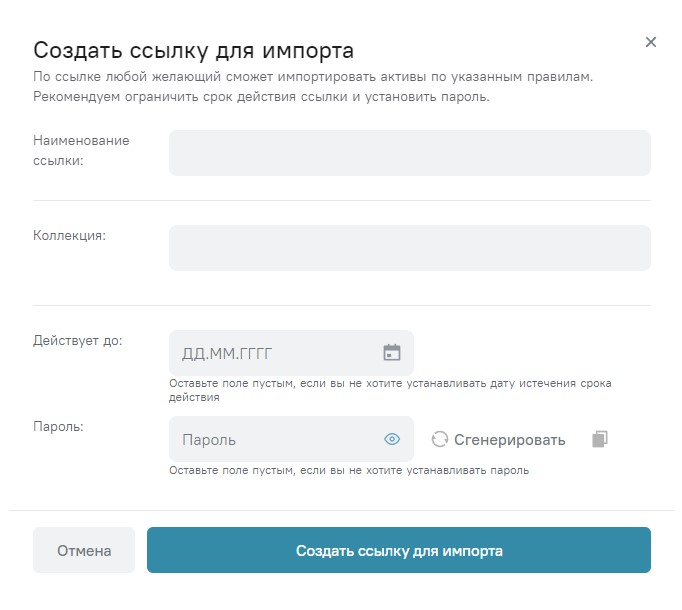
Если администратор добавил другие поля метаданных на панель импорта активов, соответствующие поля будут доступны для заполнения и при создании ссылки.
3. Нажмите на кнопку «Создать ссылку для импорта».
На правой панели будет отображена ссылка, которую вы можете скопировать, кликнув на ее адрес (URL).
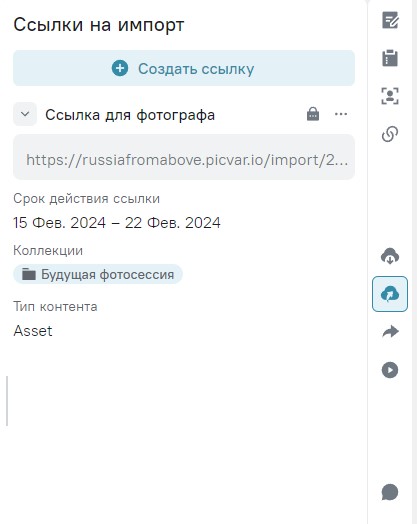
Просмотр и редактирование ссылки
Созданные ссылки и их параметры отображаются в разделе «Ссылки на импорт» правой боковой панели. Вы можете:
- Изменить название ссылки. Для этого нажмите на «троеточие» рядом с названием ссылки. Нажмите «Изменить ссылку». В открывшейся форме редактирования измените дату окончания действия ссылки и нажмите кнопку «Сохранить изменения». При нажатии кнопки «Отмена» изменения не сохранятся.
- Изменить период действия ссылки с ограниченным сроком действия. Для этого нажмите на «троеточие» рядом с названием ссылки. Нажмите «Изменить ссылку». В открывшейся форме редактирования измените дату окончания действия ссылки и нажмите кнопку «Сохранить изменения». При нажатии кнопки «Отмена» изменения не сохранятся.
- Изменить или удалить пароль. Для этого нажмите на «троеточие» рядом с названием ссылки. Нажмите «Изменить ссылку». В открывшейся форме редактирования нажмите «Изменить пароль». Введите или сгенерируйте новый пароль или оставьте поле пустым, если не хотите устанавливать пароль.
- Удалить ссылку. Для этого нажмите на «троеточие» рядом с названием ссылки. Нажмите «Удалить». Будет отображен запрос на подтверждение удаления, нажмите на кнопку «Удалить». После этого данная ссылка перестанет действовать, при переходе по ранее отправленной ссылке человек увидит страницу с ошибкой 404.
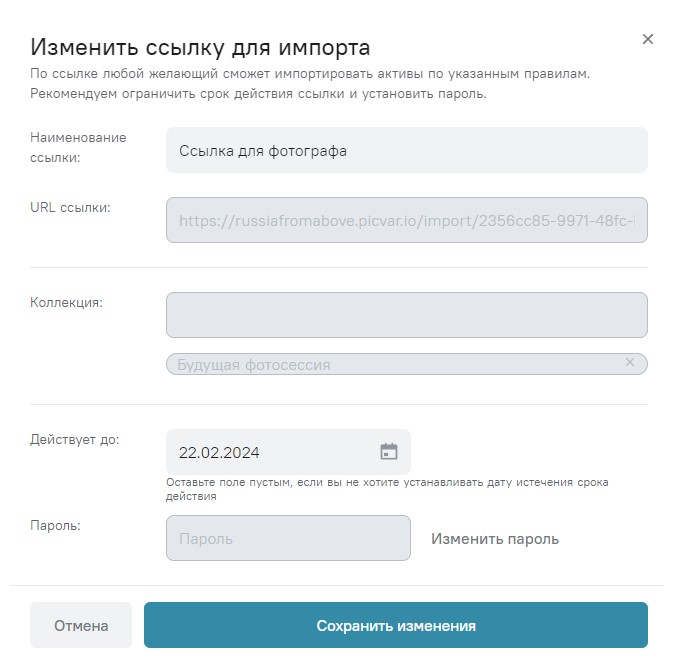
При переходе по ссылке пользователь увидит окно импорта и электронную почту пользователя, поделившегося ссылкой.
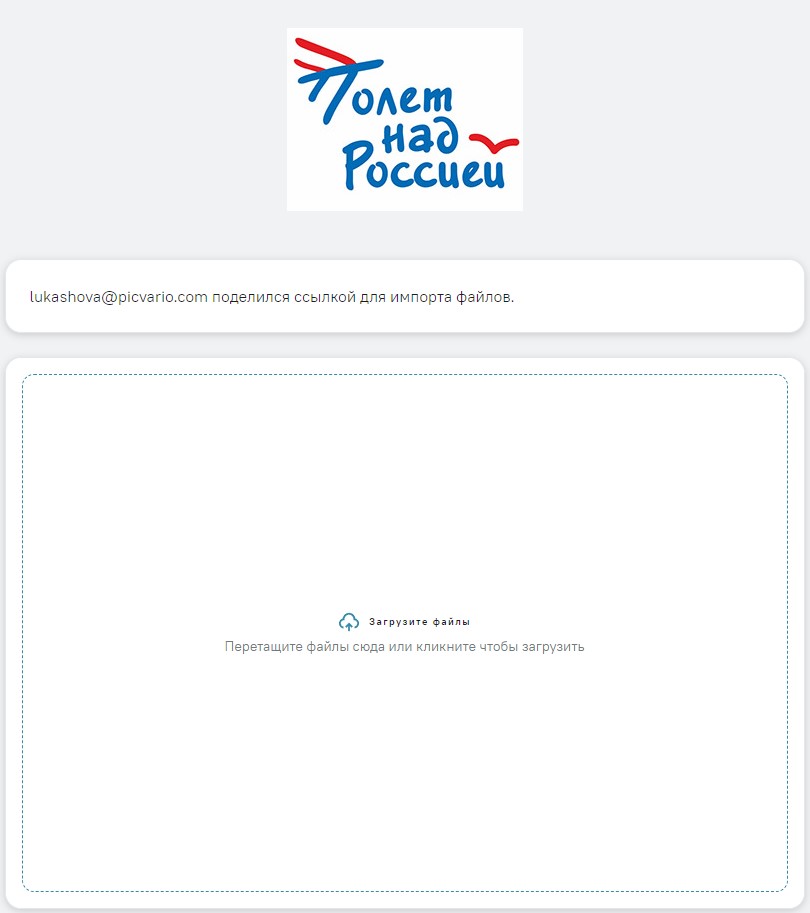
Пользователь может перетащить файлы или кликнуть на окно импорта активов и выбрать файлы со своего компьютера, чтобы начать загрузку. После окончания обработки файлов появится уведомление о количестве загруженных файлов и кнопка «Импортировать ещё».